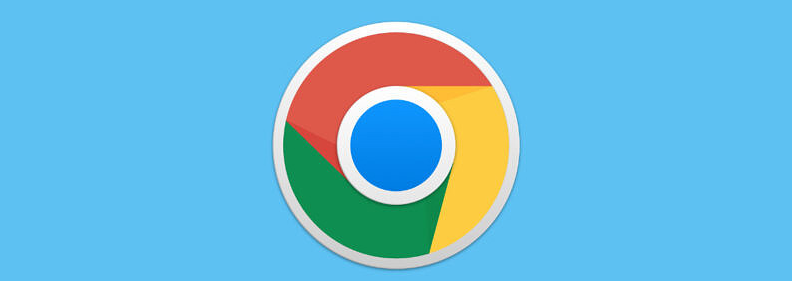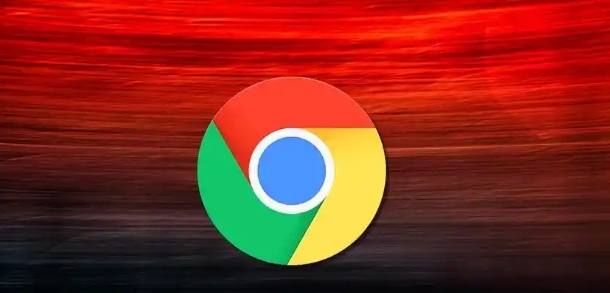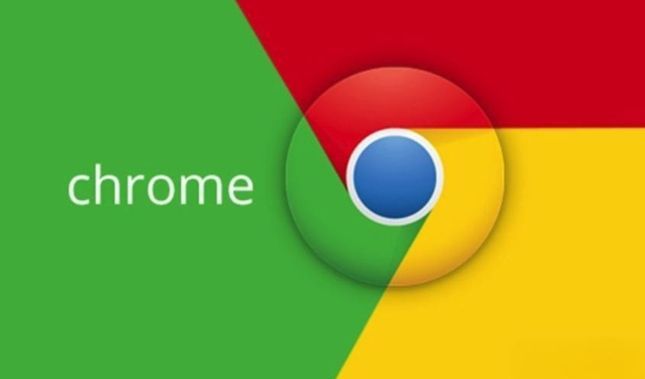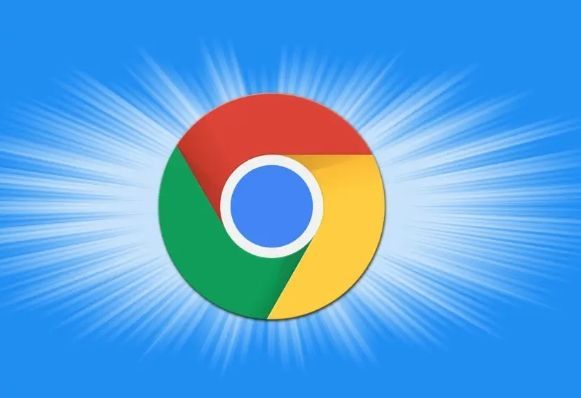谷歌浏览器的页面加载优化技巧
时间:2025-03-30
来源:谷歌Chrome官网
详情介绍
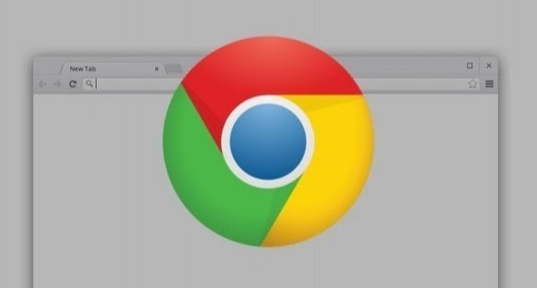
一、清理缓存和浏览数据
随着时间的推移,浏览器缓存和浏览数据会占用大量磁盘空间,导致浏览器运行缓慢。定期清理缓存和浏览数据可以显著提高页面加载速度。
1. 打开谷歌浏览器,点击右上角的菜单按钮(三个点),选择“更多工具”>“清除浏览数据”。
2. 在弹出的窗口中,选择要清除的内容,如浏览历史记录、缓存、Cookie 等,然后点击“清除数据”按钮。建议定期进行此操作,例如每周或每月一次。
二、禁用不必要的扩展程序
过多的扩展程序会消耗系统资源,影响浏览器的性能。只保留必要的扩展程序,并禁用那些不常用的。
1. 点击右上角的菜单按钮,选择“更多工具”>“扩展程序”。
2. 在扩展程序页面,可以看到已安装的所有扩展程序。对于那些不常用的扩展程序,取消勾选“已启用”选项,以禁用它们。如果确定某个扩展程序不再需要,可以点击“删除”按钮将其卸载。
三、优化网络设置
网络连接的稳定性和速度对页面加载速度有很大影响。可以尝试以下方法优化网络设置:
1. 优先使用有线网络连接,相比无线网络,有线网络通常更稳定、速度更快。
2. 关闭其他占用网络带宽的设备和应用程序,如下载工具、在线视频播放器等,以确保谷歌浏览器有足够的带宽来加载页面。
3. 如果使用的是无线网络,尽量靠近无线路由器,以获得更强的信号强度。
四、启用浏览器加速功能
谷歌浏览器提供了一些内置的加速功能,可以帮助提高页面加载速度。
1. 打开谷歌浏览器,在地址栏中输入“chrome://flags”,然后按回车键。这将打开实验性功能页面。
2. 在搜索框中输入“Parallel downloading”,找到相关设置选项。将其设置为“Enabled”,启用并行下载功能,允许浏览器同时下载多个文件,从而加快页面加载速度。不过需要注意的是,启用此功能可能会增加服务器负载,某些网站可能不支持并行下载。
3. 同样在实验性功能页面,搜索“Preconnect to search domains”,将其设置为“Enabled”。这个功能可以让浏览器提前与搜索引擎建立连接,减少搜索时的延迟。
五、更新谷歌浏览器
谷歌浏览器的开发团队不断对其进行优化和改进,新版本通常会修复一些性能问题并提升速度。保持谷歌浏览器为最新版本可以获得更好的性能和安全性。
1. 点击右上角的菜单按钮,选择“帮助”>“关于 Google Chrome”。
2. 浏览器将自动检查是否有更新可用。如果有更新,点击“更新”按钮进行下载安装。安装完成后,重启浏览器即可生效。
通过以上这些优化技巧,可以有效地提高谷歌浏览器的页面加载速度,让用户能够更快速地访问网页内容,提升上网体验。同时,这些方法也适用于其他 Chromium 内核的浏览器,如 Microsoft Edge 等。
继续阅读